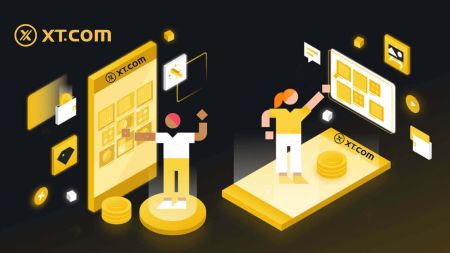Fiók megnyitása és bejelentkezés az XT.com webhelyre
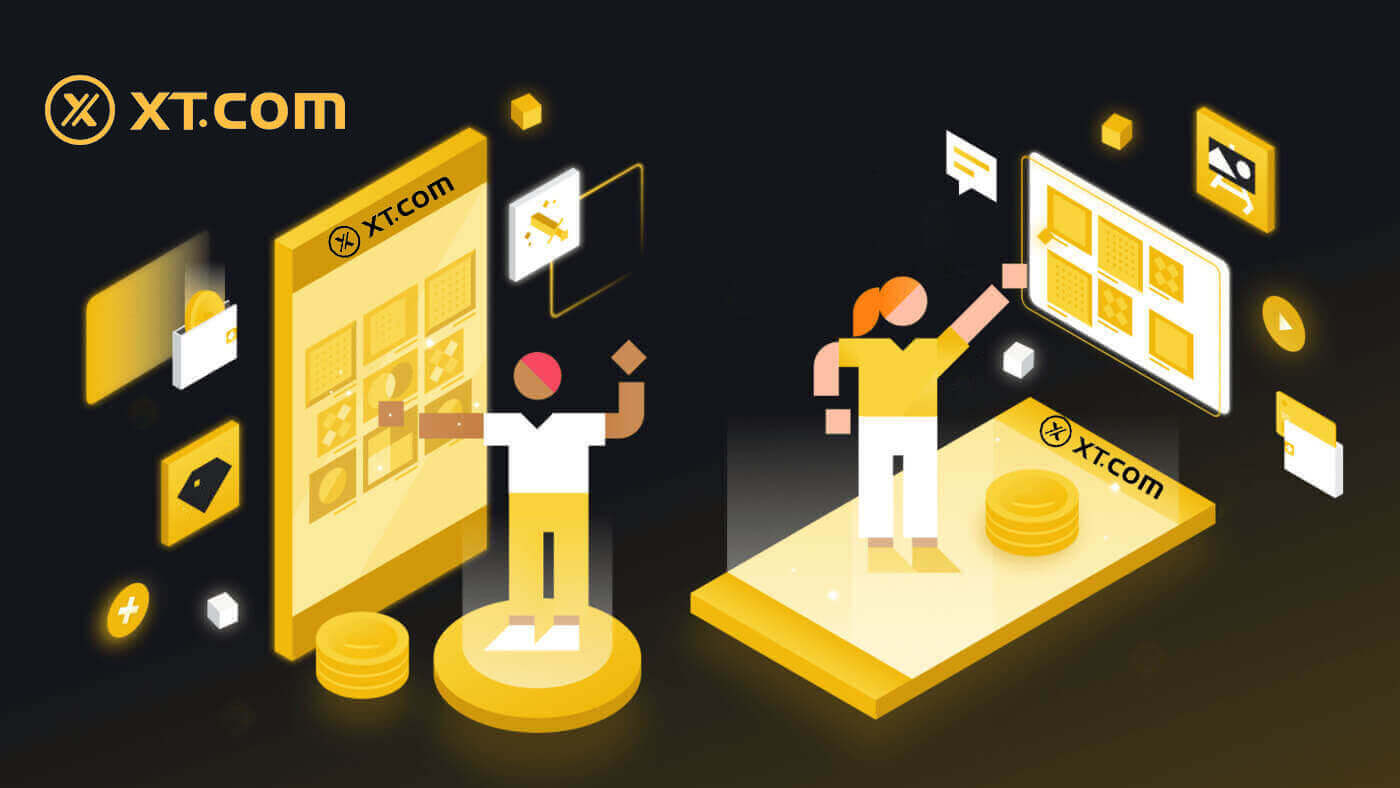
Hogyan nyithatunk fiókot az XT.com oldalon
XT.com-fiók megnyitása e-maillel
1. Nyissa meg az XT.com webhelyet , és kattintson a [Sign up] gombra .
2. Válassza ki régióját, majd kattintson a [Megerősítés] gombra .

3. Válassza az [E-mail] lehetőséget, adja meg e-mail címét, hozzon létre egy biztonságos jelszót a fiókjához, majd kattintson a [Sign Up] gombra .
Jegyzet:
- A jelszavának legalább 8 karakterből kell állnia , beleértve egy nagybetűt és egy számot.

4. E-mailben kap egy 6 számjegyű ellenőrző kódot. A folyamat folytatásához írja be a kódot.
Ha nem kapott ellenőrző kódot, kattintson az [Újraküldés] gombra .

5. Gratulálunk, sikeresen regisztrált az XT.com oldalon.

XT.com fiók megnyitása telefonszámmal
1. Nyissa meg az XT.com webhelyet , és kattintson a [Sign up] gombra .
2. Válassza ki régióját, majd kattintson a [Megerősítés] gombra .

3. Válassza a [Mobil] lehetőséget , válassza ki a régióját, adja meg telefonszámát, hozzon létre egy biztonságos jelszót a fiókjához, majd kattintson a [Sign Up] gombra .
Jegyzet:
- A jelszavának legalább 8 karakterből kell állnia , beleértve egy nagybetűt és egy számot.

4. 6 számjegyű SMS-ellenőrző kódot kap a telefonjára. A folyamat folytatásához írja be a kódot.
Ha nem kapott ellenőrző kódot, kattintson az [Újraküldés] gombra , vagy nyomja meg a [Hangellenőrző kód] gombot .

5. Gratulálunk, sikeresen regisztrált az XT.com oldalon.

XT.com-fiók megnyitása (alkalmazás)
1. Telepítenie kell az XT.com alkalmazást, hogy létrehozzon egy fiókot kereskedéshez a Google Play Áruházban vagy az App Store- ban .
2. Nyissa meg az XT.com alkalmazást, és érintse meg a [Sign up] gombot .

3. Válassza ki régióját, és érintse meg a [Next] gombot .

4. Válassza az [ Email ] vagy [ Phone Number ] lehetőséget, adja meg e-mail címét vagy telefonszámát, hozzon létre egy biztonságos jelszót a fiókjához, és érintse meg a [Regisztráció] gombot .
Jegyzet :
- A jelszónak legalább 8 karakterből kell állnia, egy nagybetűből és egy számból.


5. Kapni fog egy 6 számjegyű ellenőrző kódot az e-mailben vagy a telefonban. A folyamat folytatásához írja be a kódot.
Ha nem kapott ellenőrző kódot, kattintson az [Újraküldés] gombra , vagy nyomja meg a [Hangellenőrző kód] gombot.


6. Gratulálunk! Sikeresen létrehozott egy XT.com fiókot a telefonján

Gyakran Ismételt Kérdések (GYIK)
Miért nem tudok e-maileket fogadni az XT.com webhelyről?
Ha nem kapja meg az XT.com-ról küldött e-maileket, kérjük, kövesse az alábbi utasításokat az e-mail beállításainak ellenőrzéséhez:1. Be van jelentkezve az XT.com fiókjához regisztrált e-mail címen? Előfordulhat, hogy ki van jelentkezve az e-mailjéből az eszközén, és ezért nem láthatja az XT.com e-mailjeit. Kérjük, jelentkezzen be és frissítsen.
2. Ellenőrizte e-mailje spam mappáját? Ha úgy találja, hogy az e-mail szolgáltatója az XT.com e-mailjeit a spam mappájába tolja, az XT.com e-mail címek engedélyezési listájával megjelölheti őket „biztonságosként”. A beállításhoz olvassa el az XT.com e-mailek fehérlistára tétele című részt.
3. Az e-mail kliens vagy a szolgáltató normális működése? Annak érdekében, hogy a tűzfal vagy a víruskereső program ne okozzon biztonsági ütközést, ellenőrizze az e-mail-kiszolgáló beállításait.
4. Tele van a postaládája e-mailekkel? Ha elérte a korlátot, nem fog tudni e-maileket küldeni és fogadni. Ha helyet szeretne adni az új e-maileknek, eltávolíthat néhányat a régebbiek közül.
5. Ha lehetséges, regisztráljon gyakori e-mail címekkel, például Gmail, Outlook stb.
Miért nem kapok SMS-ellenőrző kódokat?
Az XT.com folyamatosan azon dolgozik, hogy javítsa a felhasználói élményt az SMS-hitelesítési lefedettség kiterjesztésével. Ennek ellenére bizonyos nemzetek és régiók jelenleg nem támogatottak.Ha nem tudja engedélyezni az SMS-hitelesítést, ellenőrizze globális SMS-lefedettségi listánkat, hogy lefedett-e tartózkodási helyét. Kérjük, használja a Google hitelesítést elsődleges kéttényezős hitelesítésként, ha tartózkodási helye nem szerepel a listán.
Ha az SMS-hitelesítés aktiválása után sem tud SMS-kódokat fogadni, vagy ha jelenleg olyan országban vagy régióban él, amelyre globális SMS-lefedettségi listánk vonatkozik, a következő lépéseket kell megtenni:
- Győződjön meg arról, hogy erős hálózati jel van a mobileszközön.
- Tiltson le minden hívásblokkolót, tűzfalat, víruskeresőt és/vagy hívóprogramot a telefonján, amelyek megakadályozhatják az SMS kódszámunk működését.
- Kapcsolja be újra a telefont.
- Ehelyett próbálja meg a hangos ellenőrzést.
Bejelentkezés az XT.com webhelyen
Hogyan jelentkezz be XT.com-fiókodba e-mail címmel
1. Nyissa meg az XT.com webhelyet, és kattintson a [Bejelentkezés] gombra .
2. Válassza az [Email] lehetőséget , adja meg e-mail címét és jelszavát, majd kattintson a [Bejelentkezés] gombra .
A QR-kóddal bejelentkezhet az XT.com alkalmazás megnyitásával a bejelentkezéshez.

3. E-mailben kap egy 6 számjegyű ellenőrző kódot. A folyamat folytatásához írja be a kódot.
Ha nem kapott ellenőrző kódot, kattintson az [Újraküldés] gombra .

4. A helyes ellenőrző kód megadása után sikeresen használhatja XT.com fiókját a kereskedéshez.

Hogyan jelentkezzen be XT.com-fiókjába telefonszámmal
1. Nyissa meg az XT.com webhelyet, és kattintson a [Bejelentkezés] gombra .
2. Válassza a [Mobil] lehetőséget , adja meg telefonszámát és jelszavát, majd kattintson a [Bejelentkezés] gombra .
A QR-kóddal bejelentkezhet az XT.com alkalmazás megnyitásával a bejelentkezéshez.

3. 6 számjegyű SMS-ellenőrző kódot kap a telefonjába. A folyamat folytatásához írja be a kódot.
Ha nem kapott ellenőrző kódot, kattintson az [Újraküldés] gombra .

4. A helyes ellenőrző kód megadása után sikeresen használhatja XT.com fiókját a kereskedéshez.

Hogyan jelentkezz be XT.com-fiókodba (alkalmazás)
1. Telepítenie kell az XT.com alkalmazást, hogy létrehozzon egy fiókot kereskedéshez a Google Play Áruházban vagy az App Store- ban .
2. Nyissa meg az XT.com alkalmazást, és érintse meg a [Bejelentkezés] gombot .

3. Válassza az [ Email ] vagy a [ Phone Number ] lehetőséget, adja meg e-mail címét vagy telefonszámát, adja meg jelszavát, és érintse meg a [Bejelentkezés] gombot .


4. 6 számjegyű ellenőrző kódot kap e-mailben vagy telefonjában. A folyamat folytatásához írja be a kódot.
Ha nem kapott ellenőrző kódot, kattintson az [Újraküldés] gombra , vagy nyomja meg a [Hangellenőrző kód] gombot.


5. Gratulálunk!

Sikeresen létrehozott egy XT.com fiókot a telefonszámon.
Elfelejtettem a jelszavamat az XT.com fiókból
Fiókja jelszavát az XT.com webhelyen vagy alkalmazásban állíthatja vissza. Felhívjuk figyelmét, hogy biztonsági okokból a fiókjából történő kifizetéseket a jelszó-visszaállítást követően 24 órára felfüggesztjük.1. Nyissa meg az XT.com webhelyet, és kattintson a [Bejelentkezés] gombra .

2. A bejelentkezési oldalon kattintson az [Elfelejtette jelszavát?] lehetőségre .

3. Írja be fiókja e-mail-címét vagy telefonszámát, majd kattintson a [ Tovább ] gombra.

4. 6 számjegyű ellenőrző kódot kap a telefonjára. A folyamat folytatásához írja be a kódot.
Ha nem kapott ellenőrző kódot, kattintson az [Újraküldés] gombra .

5. Állítsa be új jelszavát, erősítse meg jelszavát, majd kattintson a [Megerősítés] gombra.
Ezt követően a jelszó sikeresen visszaállításra került. Kérjük, használja az új jelszót a fiókjába való bejelentkezéshez.

Ha használja az alkalmazást, kattintson az [Elfelejtette a jelszavát?] lehetőségre az alábbiak szerint.
1. Menjen az első oldalra, érintse meg a [Bejelentkezés] gombot, majd kattintson az [Elfelejtette a jelszavát?] elemre .


2. Írja be e-mail címét vagy telefonszámát, és érintse meg a [Tovább] gombot.

3. Kapni fog egy 6 számjegyű ellenőrző kódot az e-mailben vagy a telefonban. A folyamat folytatásához írja be a kódot.
Ha nem kapott ellenőrző kódot, kattintson az [Újraküldés] gombra , vagy nyomja meg a [Hangellenőrző kód] gombot.

4. Állítsa be új jelszavát, erősítse meg új jelszavát, majd érintse meg a [Megerősítés] gombot .
Ezt követően a jelszó sikeresen visszaállításra került. Kérjük, használja az új jelszót a fiókjába való bejelentkezéshez.

Gyakran Ismételt Kérdések (GYIK)
Hogyan állíthatok be jelszót a fiókomhoz?
1. Jelentkezzen be XT.com mobilalkalmazás-fiókjába, lépjen a profil részre, és kattintson a [Biztonsági központ] elemre.

2. Az aktuális oldalon válassza ki a jelszó opciót, kattintson rá, és válassza az [Engedélyezés] lehetőséget .


3. Amikor először engedélyezi a jelszót, biztonsági ellenőrzést kell végrehajtania a képernyőn megjelenő utasításoknak megfelelően.

4. Kattintson a [Folytatás] gombra a jelszó hozzáadásának befejezéséhez.

Hogyan szerkeszthetem vagy törölhetem a jelszót?
Ha az XT.com alkalmazást használja:
- A jelszó melletti [Szerkesztés] ikonra kattintva személyre szabhatja annak nevét.
- A jelszó törléséhez kattintson a [Törlés] ikonra, és biztonsági ellenőrzéssel fejezze be a kérést.
Hogyan állítsuk be a kétfaktoros hitelesítést (2FA)?
1. Jelentkezzen be XT.com fiókjába.
A [ Profil] ikon alatt kattintson a [Biztonsági központ] elemre.  2. Válassza ki a Kéttényezős hitelesítést, és kattintson a [Csatlakozás] gombra.
2. Válassza ki a Kéttényezős hitelesítést, és kattintson a [Csatlakozás] gombra.  3. Google 2FA esetén : Olvassa be a vonalkódot, vagy írja be kézzel a kulcsszavakat, az OTP-kód megjelenik a hitelesítőben, és 30 másodpercenként frissül.
3. Google 2FA esetén : Olvassa be a vonalkódot, vagy írja be kézzel a kulcsszavakat, az OTP-kód megjelenik a hitelesítőben, és 30 másodpercenként frissül.
Email 2FA esetén : Adja meg az e-mail címet, hogy megkapja az OTP-kódot az e-mail postafiókjába.
4. Írja be a kódot az XT.com oldalra, és ellenőrizze.
5. Végezze el a rendszer által megkövetelt egyéb biztonsági ellenőrzéseket.
Hogyan lehet megváltoztatni a kétfaktoros hitelesítést a régi 2FA-val?
1. Jelentkezzen be XT.com fiókjába.
A [ Profil] ikon alatt kattintson a [Biztonsági központ] elemre.

3. Fejezze be a biztonsági ellenőrzést a regisztrált e-mail címéből, telefonszámából és/vagy a Google Hitelesítőből származó kódokkal, majd kattintson a [Tovább] gombra (a GA-kód 30 másodpercenként változik).

4. Kössön új 2FA-t a fiókjához.
5. Adja meg az új 6 számjegyű GA kódgenerátort , és kattintson a megerősítés gombra
Hogyan lehet visszaállítani a kétfaktoros hitelesítést a régi 2FA nélkül?
Visszaállíthatja a kéttényezős hitelesítést (2FA). Kérjük, vegye figyelembe, hogy fiókja biztonsága érdekében a biztonsági ellenőrzés módosítását követően 24 órára letiltjuk a kifizetéseket vagy a P2P értékesítést.
Ha a 2FA nem működik, és vissza kell állítania, három módszer közül választhat, az Ön helyzetétől függően.
1. módszer (amikor bejelentkezhet a fiókjába)
1. Jelentkezzen be XT.com fiókjába, kattintson a [Személyes központ] - [Biztonsági központ] elemre , válassza ki a visszaállítani kívánt 2FA opciót, majd kattintson a [Módosítás] gombra.

2. Kattintson a [Biztonsági ellenőrzés nem érhető el?] gombra az aktuális oldalon. 
3. Válassza ki a nem elérhető biztonsági beállítást, majd kattintson a [Reset] gombra. 
4. Az aktuális oldalon megjelenő utasítások alapján adja meg az új biztonsági ellenőrzési információkat. Miután megerősítette az adatok helyességét, kattintson a [Reset] gombra. 
5. Töltse fel személyes kézi azonosító fényképét az oldal utasításait követve.
Megjegyzés : Kérjük, ügyeljen arra, hogy az egyik kezében legyen a személyi igazolványának elülső fényképe, és egy kézzel írt jegyzet legyen az „XT.COM + dátum + aláírás” felirattal (pl. XT.COM, 2023.01.01., aláírás). Másrészt. Ügyeljen arra, hogy a személyi igazolvány és a cédula a mellkas magasságában legyen elhelyezve anélkül, hogy az arcát eltakarná, és hogy az igazolványon és a papírszelvényen lévő információk jól láthatóak legyenek.
6. A dokumentumok feltöltése után várja meg, amíg az XT.com munkatársai áttekintik a beadványt. A felülvizsgálat eredményéről e-mailben értesítjük.
2. módszer (amikor nem kapja meg az ellenőrzési információkat)
1. A bejelentkezési oldalon adja meg fiókadatait, majd kattintson a [Bejelentkezés] gombra. 
2. Kattintson a [Biztonsági ellenőrzés nem érhető el? ] gombot az aktuális oldalon. 
3. Válassza ki a nem elérhető biztonsági beállítást, majd kattintson a [Reset megerősítése] gombra . Kövesse az aktuális oldalon megjelenő utasításokat, adja meg az új biztonsági ellenőrzési információkat, majd miután megerősítette az adatok helyességét, kattintson a [Start Reset] gombra .
4. Töltse fel személyes kézi azonosító fényképét az oldal utasításait követve.
Megjegyzés : Kérjük, ügyeljen arra, hogy az egyik kezében legyen a személyi igazolványának elülső fényképe, és egy kézzel írt jegyzet legyen az „XT.COM + dátum + aláírás” felirattal (pl. XT.COM, 2023.01.01., aláírás). Másrészt. Ügyeljen arra, hogy a személyi igazolvány és a cédula a mellkas magasságában legyen elhelyezve anélkül, hogy az arcot takarná, és jól láthatóak-e mind az igazolványon, mind a cédulán található információk!
5. A dokumentumok feltöltése után várja meg, amíg az XT.com munkatársai áttekintik a beadványt. A felülvizsgálat eredményéről e-mailben értesítjük.
3. módszer (ha elfelejtette bejelentkezési jelszavát)
1. A bejelentkezési oldalon kattintson az [Elfelejtette a jelszavát?] gombra.  2. Az aktuális oldalon adja meg e-mail címét vagy telefonszámát, majd kattintson a [Tovább] gombra.
2. Az aktuális oldalon adja meg e-mail címét vagy telefonszámát, majd kattintson a [Tovább] gombra.  3. Kattintson a [Biztonsági ellenőrzés nem érhető el?] gombra az aktuális oldalon.
3. Kattintson a [Biztonsági ellenőrzés nem érhető el?] gombra az aktuális oldalon.
4. Válassza ki a jelenleg nem elérhető "Biztonság visszaállítása" opciót, majd kattintson a [Reset] gombra . Kövesse az aktuális oldalon megjelenő utasításokat az új biztonsági ellenőrzési adatok megadásához. Az adatok ellenőrzése után kattintson a [Reset indítása] gombra.
5. Tartsa be az oldalon található utasításokat, és küldje el kézi azonosítójának egyértelmű fényképét. Tartsa egyik kezében a személyi igazolványának elülső fényképét, a másikban pedig egy kézzel írt jegyzetet, amelyen az „XT.COM + dátum + aláírás” felirat szerepel (pl. XT.COM, 2023.01.01., aláírás). Helyezze el a személyi igazolványt és a jegyzetet a mellkas magasságában anélkül, hogy eltakarná az arcát, így biztosítva az információk világos láthatóságát mindkettőn.
6. A dokumentum feltöltését követően türelmesen várja az XT.com munkatársait, hogy áttekintsék beadványát. A felülvizsgálat eredményéről e-mailben értesítést kap.